Как отменить инициализацию ps4
Обновлено: 07.07.2024
Перед тем как купить, продать или просто выбросить игровую приставку себя нужно обезопасить. Технику рекомендуется вернуть к заводским настройкам – нужна инициализация PS4, чтобы предотвратить неправомерную эксплуатацию пользовательских данных.
Инициализация ps4 – эта фраза означает, что идет процесс возврата к параметрам по умолчанию. Во время восстановления удаляются все учетные записи и данные, находившиеся в памяти жесткого диска.
Когда пользователь сбрасывает платформу, то он удаляет абсолютно все предустановленные настройки и данные. Отменить возврат к заводским характеристикам нельзя, поэтому нужна осторожность, чтобы по ошибке не удалить важные сведения.
Приставку нельзя выключать во время процедуры – это может привести к сбою программной начинки и неполадкам в работе.
Инициализация через основной аккаунт
Процесс сброса данных делится на несколько шагов:
- Войти в рабочий профиль – включить приставку и ввести учетные данные пользователя. Нужен именно основной аккаунт, чтобы вернуть параметры по умолчанию;
- Открыв главный экран, нужно нажать вверх на левом джойстике – откроется меню. Этим же джойстиком прокрутить вправо, пока не отобразится раздел «Настройки» (иконка оформлена в виде ящика с инструментами). Для взаимодействия нажать X;
- Открыть меню «Инициализация». После перехода в раздел настроек, нужно прокрутить до самого низа, пока не будет видна нужная опция. После открытия тапнуть «Инициализировать систему PS4». Нажать на «Полная», после чего консоль начнет процесс сброса. Пользователь должен следовать инструкциям, отображаемым на экране.
Инициализация системы позволяет откатить консоль до состояния «как в магазине». Вся несохраненная информация (о трофеях, скриншоты и др.) будет удалена. Весь процесс инициализации может занять несколько часов. Важно не выключать приставку и не допускать сбоев питания, так как из-за этого часто случается повреждение самой системы.
Ручной возврат к заводским настройкам
Инициализировать вручную систему ps4 можно следующим образом:
- Деактивировать приставку – зажать кнопку питания и удерживать в течение нескольких секунд, пока не прозвучит гудок, а индикатор не начнет светится красным. После этого нужно убрать палец с клавиши;
- Запуск. Требуется заново нажать на кнопку питания и удерживать ее, пока не прозвучит первый гудок – останавливаться не нужно. Через 7 секунд пользователь услышит второй сигнал. Только после можно этого убрать палец с клавиши;
- После включения консоль будет работать в специальном режиме. Левым джойстиком открывается параметр «Восстановить настройки по умолчанию». Кликнуть по нему кнопкой активации и следовать дальнейшим инструкциям.
Для работы с безопасным режимом геймпад подключается только через USB-разъем. Данный метод инициализации PlayStation используется только в ситуации, когда у пользователя нет пароля для входа.

USB-порты на PS4
Резервное копирование и восстановление данных
Перед инициализацией рекомендуется создать запасную копию данных, чтобы была возможность восстановить систему в случае ошибки.
Функция восстановления и применения для этого накопителя USB была добавлена в прошивке доработки 2.50.
Процесс резервного копирования:
- Рекомендуется заблаговременно синхронизировать сведения о пользовательских призах: перейти в меню «Призы», нажать кнопку «Options» и кликнуть по параметру «Синхронизация с сеть PS Net»;
- Подсоединить съемный носитель к разъему USB на приставке;
- Открыть раздел «Настройки», потом «Система» и «Создание резервной копии…»;
- Потребуется пометить, какие параметру будут перенесены в резерв. Если пользователь не захочет делать копию приложений, то не ему не придется загружать и еще раз инсталлировать их в случае восстановления этой копии;
- Следующий параметр позволяет дать имя резерву. После этого нужно выбрать «Создать резервную копию» и нажать «Х»;
- Индикатор консоли будет показан прогресс переноса файлов. В любую секунду процедуру можно отменить.
Восстановление резервной копии:

Сброс PS4 – это способ вернуть начальные настройки, если система дает сбои и некорректно работает. Перед сбросом рекомендуется произвести копирование данных.
Зайдите в настройки, вы увидите пункт инициализация. Нажмите на инициализировать систему PS4, выберите полную инициализацию. Когда вы соберётесь делать инициализацию, то запомните одну простую вещь — эта процедура не быстрая. Она может занять от 2 до 2,5 часов, так что принимайтесь за неё заранее.
Что такое полная инициализация пс4?
Как сделать общий сброс на PlayStation 4?
Чтобы восстановить стандартные настройки системного программного обеспечения, выберите (Настройки) > [Инициализация] > [Восстановить настройки по умолчанию] и следуйте инструкциям на экране.
Что значит деактивировать аккаунт PS4?
Можно ли передавать аккаунт PS4?
Количество второстепенных консолей, доступных пользователю под своим аккаунтом, неограниченно, но одна учётная запись может использоваться только на двух PS4 одновременно (основной и любой второстепенной).
Сколько длится инициализация?
процесс инициализации, резервирования и восстановления начальных данных внутренних файлов Винды проходит за 25-30 минут; при завершении операционка выполняет дополнительные настройки в течение 10-15 минут.
Что такое Быстрая инициализация PS4?
Выберите «Инициализировать PS4». У вас будет два варианта: «Быстрый» или «Полный». Быстрая инициализация – это просто – она быстро стирает все данные, но не очень надежно. Таким образом, кто-то со специализированным программным обеспечением может восстановить любые эти данные.
Зачем нужна инициализация PS4?
Как почистить пс4 перед продажей?
Форматируем PlayStation 4 — давайте приступим
- Сначала перейдите в «Настройки» вашей консоли PS4.
- Перейдите в самый низ и выберите пункт «Инициализация».
- На следующем шаге выберите опцию «Восстановить настройки по умолчанию».
- Теперь должно появиться предупреждение, что все игровые данные будут потеряны.
Что такое инициализация системы?
Инициализация (от англ. initialization, инициирование) — создание, активация, подготовка к работе, определение параметров. Приведение программы или устройства в состояние готовности к использованию. Термин употребляется как для программных, так и для аппаратных средств.
Если вы один из тех, кому удалось заполучить новую PS5, позвольте нам поздравить. На вашей блестящей новой консоли есть не только отличные запускаемые игры, но он также может запускать игры для PlayStation 4! Благодаря этой обратной совместимости теперь вы можете продать свою старую PS4, чтобы получить деньги обратно. Вот как вы можете правильно сбросить настройки PS4 до заводских настроек, прежде чем продавать его.
Резервное копирование данных сохранения
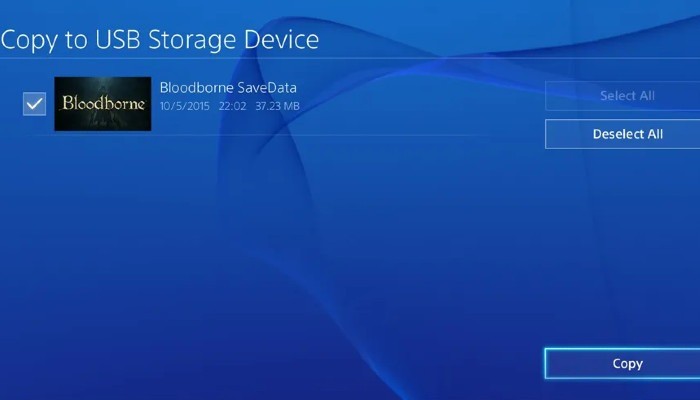
Деактивировать вашу PS4
После того, как вы создали резервную копию своих сохраненных данных, вам необходимо отключить свою учетную запись PlayStation от консоли PS4. Несоблюдение этого правила может привести к головным болям в будущем. Сюда входят такие вещи, как доступ к загруженным играм или восстановление данных сохраненной игры на новой консоли.
Чтобы деактивировать свою учетную запись на PS4, включите консоль и войдите в свою учетную запись, если вы еще не вошли в систему. Откройте меню настроек PS4 и выберите «Playstation Network / Account Management». Затем выберите «Активировать как основную PS4» и выберите «Деактивировать».
Инициализировать консоль PS4
Выполнив предыдущие два шага, вы готовы полностью перезагрузить PS4 и подготовить его к перепродаже. Вернитесь в меню настроек PS4 и выберите «Инициализация». На этом этапе вам будет предложено несколько различных вариантов. Чтобы сбросить настройки PS4 и стереть все данные, выберите «Инициализировать PS4». Это восстановит все заводские настройки по умолчанию, а также удалит все ваши пользовательские данные. Есть еще одна опция под названием «Восстановить настройки по умолчанию»; однако это не удаляет все ваши данные. Если вы планируете перепродать или подарить свою консоль PS4, вам обязательно нужно выбрать «Инициализировать PS4».
После выбора «Инициализировать PS4» вам нужно будет сделать другой выбор: «Быстро» или «Полностью». Оба варианта удаляют все ваши данные, но, как следует из заголовков, вариант «Быстрый» занимает значительно меньше времени. При этом опция «Полный» не только удаляет ваши данные, но и делает их невосстановимыми. Из-за этого дополнительного уровня безопасности мы предлагаем вам выбрать вариант «Полный». На этом этапе вам нужно будет подтвердить операцию, выбрав «Да».
Предупреждение: убедитесь, что вы готовы выполнить полную очистку своей PS4. После запуска процесса инициализации его нельзя отменить.
После выбора «Да» консоль PS4 перезагрузится и начнется процесс инициализации. Сколько времени это займет, может варьироваться. Однако будьте готовы позволить вашей PS4 сделать свое дело в течение нескольких часов.
После инициализации PS4
Как только PS4 завершит процесс инициализации, консоль снова перезагрузится. Когда он снова включится, вы увидите экран настройки PS4. На этом экране вам будет предложено подключить контроллер DualShock 4 к консоли PS4 через USB-кабель, чтобы продолжить.
Если вы видите этот экран, процесс инициализации успешно завершен и ваш PS4 готов к продаже. На этом этапе все, что вам нужно сделать, это нажать кнопку питания на PS4 до звукового сигнала, чтобы выключить его. Теперь вы готовы упаковать свою PS4 и продать ее!
Заключение
Теперь, когда ваша консоль PS4 восстановлена до заводского состояния, вы можете смело продавать ее, дарить или же отложить в чулан на черный день!

Один из самых распространенных вопросов, касающийся PlayStation 4 — сброс до заводских настроек. Такая операция может потребоваться при технических или системных сбоях, а также для обнуления прежних параметров. Ниже приведем инструкцию, как сделать работу на PS4, а также разберем принципы обнуления данных на PSP.
Как сбросить настройки
Перед тем как делать сброс настроек до заводских на PlayStation 4, обратите внимание на несколько моментов. Во-первых, для восстановления необходимо сделать резервную копию.

В ином случае вернуть удаленные данные не получится. Кроме того, при выполнении работ запрещено отключать систему PS4, что может привести к повреждению. Как результат, вы не сможете восстановить прошлую версию ПО.
На PlayStation 4
Существует два способа, как сбросить настройки PlayStation 4 до заводских — с помощью встроенного меню и через режим Safe Mode. Каждый из вариантов имеет свои особенности, на которых остановимся подробнее.
Сброс с помощью информационной панели
Для начала попробуйте сделать сброс до заводских настроек с помощью встроенных возможностей PlayStation 4. Пройдите следующие шаги:

- Войдите к разделу Activate as Your Primary PS4, а там выберите пункт Деактивировать.

- Подтвердите сделанный шаг и жмите на ссылку Initialize PS4. Не стоит путать этот шаг со входом в аккаунт. Если нажать Restore Default Settings, система очищает информацию настроек и возвращает PlayStation 4 до заводских параметров. При этом данные на жестком диске остаются не тронутыми. Если выбрать пункт инициализации, удаляются все сведения с жесткого диска, в том числе загруженные игры и сохраненные данные — все, что было записано на приставку после покупки.

Таким способом вы можете сделать полный сброс до заводских настроек PlayStation 4. Учтите, что после запуска стирания процесс занимает определенное время, а на дисплее отображается индикатор с указанием оставшегося времени. После завершения сброса можно настроить PlayStation 4 по собственному желанию и таким же способом, как это делалось после первого включения. В случае продажи девайса покупатель получает его полностью очищенным от старой информации.
Сброс через безопасный режим
Второй способ сброса PlayStation 4 до заводских настроек — применение безопасного режима Safe Mode. Он подходит в случаях, когда имеют место ошибки системы или нет возможности добраться до меню иными способами.
Алгоритм действий такой:
- Полностью отключите девайс. Для этого жмите на кнопку включения и держите ее в сработанном состоянии где-то восемь секунд. Первый звуковой сигнал появляется при нажатии кнопки, а второй перед запуском в безопасном режиме. Распознать нужный раздел не составит труда — он будет на черном фоне.

- Выберите функцию Restore Default Settings, чтобы сделать сброс, но сохранить личные данные. Если необходимо полностью удалить сведения (в том числе с жесткого диска), выберите вариант Initialize PS4. При выборе последнего варианта не придется переустанавливать ОС PlayStation 4.

Как видно из указанных выше пунктов, сброс до заводских настроек через Safe Mode отличается только переходом в специальное меню. В остальном пользователю доступны такие же варианты, как и при работе через консоль. Главное — сразу определиться, какому из решений отдать предпочтение.
Если необходимо удалить и переустановить ОС, выберите пункт Initialize PS4 (Reinstall System Software).

В таком случае произойдет полная очистка с последующей установкой операционной системы. Для выполнения работы необходимо войти в Интернет на ПК и скачать современную версию ОС для своего устройства. Далее сделайте следующие шаги:
- Запишите информацию на USB-диск размером от 1,1 Гб и более.
- Загрузите PlayStation 4 в безопасном режиме. Для этого полностью отключите девайс, удерживая кнопку до появления второго звукового сигнала. Должно появиться специальное меню.
- Выберите опцию Initialize PS4 (Reinstall System Software) и следуйте указаниям. Система попросит включить USB-устройство с программным обеспечением, и сама загрузит ПО.
Таким способом вы в любой момент сделайте сброс до заводских настроек PlayStation 4. Если система работает корректно, это проще сделать с помощью консоли и меню. Если к ней нет доступа по любой из причин, придется выполнять эту же работу через Safe Mode.
Как сбросить на PSP
С тем, как сбросить PSP до заводских настроек ситуация обстоит еще проще. Инструкция состоит из 2 шагов: отключения устройства и нажатии 4х кнопок (Select, Квадрат, Треугольник и Старт). Такой шаг часто необходимо при наличии любых проблем с ПО. Алгоритм действий следующий:
- Отключите PSP. Если девайс завис и не хочет выключатся, зажмите рычаг включения на пол минуты, чтобы изделие отключилось «через силу».

- Одновременно зажмите клавиши Select, Квадрат, Start и Треугольник.

- Жмите на кнопку включения девайса.
- Дождитесь включения подсветки и опустите все кнопки.
Если работа выполнена успешно, появляется меню с первоначальными настройками. После сброса настроек PSP можно с нуля вносить все данные, как сразу после покупки.
Для чего нужен сброс
Пользователи часто спрашивают, для чего сбрасывать PlayStation 4 или PSP до заводских настроек, ведь в таком случае удаляется много данных и приходится заново настраивать устройство. В практике бывают ситуации, когда без этой процедуры не обойтись:
- Сбои в работе программного обеспечения устройства.
- Необходимость продать девайс другому пользователю или передать надолго в чужие руки.
- Ошибочная настройка и желание заново внести все параметры.
- Подозрения на неисправность ПО.
- Необходимость переустановки операционной системы и т. д.

Иными словами, сброс до заводских настроек очень полезен при диагностике, ремонте или продаже устройства PlayStation 4.
Читайте также:

